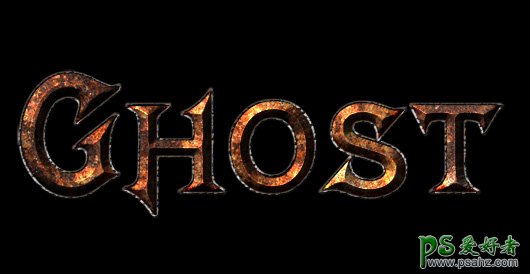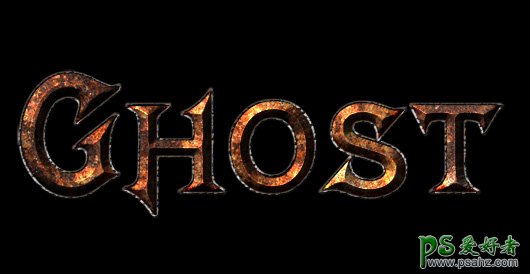
1、新建文档916x474像素,背景黑色。输入白色文字,字体Mephisto尺寸322点。
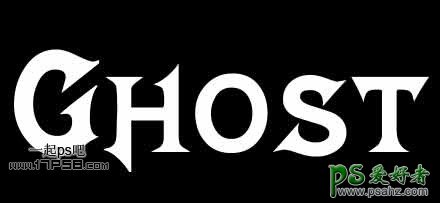
2、打开生锈素材。

3、拖入文档中,形成剪贴蒙版,然后USM滤镜锐化一下。
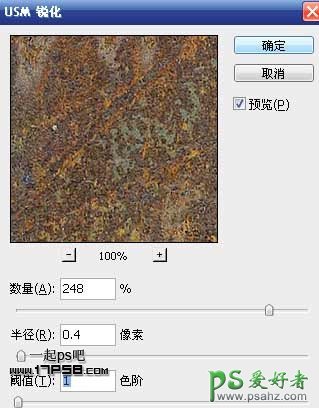

4、同样导入另一个生锈素材,锐化,图层模式叠加,形成剪贴蒙版。
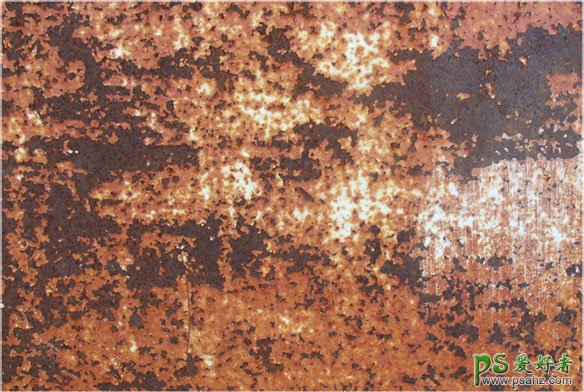

5、选择文字层,添加图层样式。

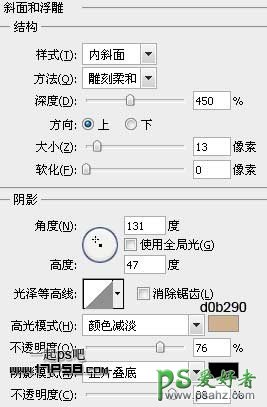

6、顶部新建图层3,调出文字选区,3像素白色描边。
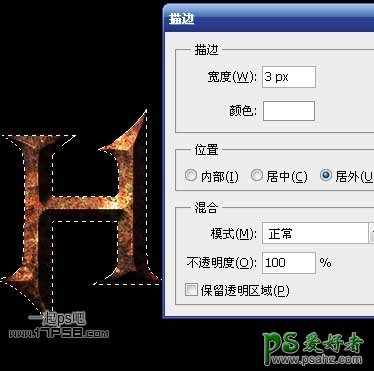

7、添加图层样式。

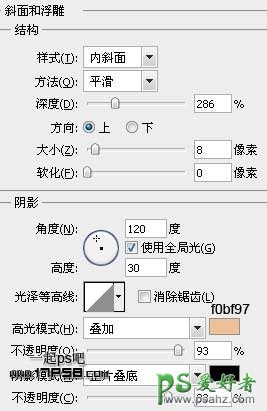
8、点击红框内图标,调出岩石图案,其它的也可以。

局部放大及最终效果。